Réinitialiser le nombre d'objets perdus et manquants
 Suggérer des modifications
Suggérer des modifications


Après avoir examiné le système StorageGRID et vérifié que tous les objets perdus enregistrés sont définitivement perdus ou qu'il s'agit d'une fausse alarme, vous pouvez réinitialiser la valeur de l'attribut objets perdus sur zéro.
-
Vous devez être connecté au Grid Manager à l'aide d'un "navigateur web pris en charge".
-
Vous devez disposer d'autorisations d'accès spécifiques.
Vous pouvez réinitialiser le compteur objets perdus à partir de l'une des pages suivantes :
-
SUPPORT > Outils > topologie Grid > site > Storage Node > LDR > Data Store > Présentation > main
-
SUPPORT > Outils > topologie Grid > site > Storage Node > DDS > Data Store > Présentation > main
Ces instructions montrent la réinitialisation du compteur à partir de la page LDR > Data Store.
-
Sélectionnez SUPPORT > Outils > topologie de grille.
-
Sélectionnez site > Storage Node > LDR > Data Store > Configuration pour le nœud de stockage qui a l'alerte objets perdus ou L'alarme PERDUE.
-
Sélectionnez Réinitialiser le nombre d'objets perdus.
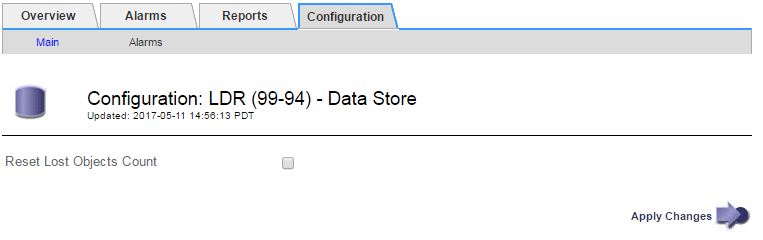
-
Cliquez sur appliquer les modifications.
L'attribut objets perdus est réinitialisé à 0 et l'alerte objets perdus et l'effacement de l'alarme PERDUE, qui peut prendre quelques minutes.
-
Si vous le souhaitez, réinitialisez d'autres valeurs d'attribut associées qui auraient pu être incrémentées en cours d'identification de l'objet perdu.
-
Sélectionnez site > Storage Node > LDR > codage d'effacement > Configuration.
-
Sélectionnez Réinitialiser les lectures nombre d'échecs et Réinitialiser les copies corrompues nombre d'échecs détectés.
-
Cliquez sur appliquer les modifications.
-
Sélectionnez site > Storage Node > LDR > Verification > Configuration.
-
Sélectionnez Réinitialiser le nombre d'objets manquants et Réinitialiser le nombre d'objets corrompus.
-
Si vous êtes sûr que les objets mis en quarantaine ne sont pas requis, vous pouvez sélectionner Supprimer les objets mis en quarantaine.
Des objets mis en quarantaine sont créés lorsque la vérification en arrière-plan identifie une copie d'objet répliquée corrompue. Dans la plupart des cas, StorageGRID remplace automatiquement l'objet corrompu, et il est sûr de supprimer les objets mis en quarantaine. Cependant, si l'alerte objets perdus ou L'alarme PERDUE est déclenchée, le support technique peut vouloir accéder aux objets mis en quarantaine.
-
Cliquez sur appliquer les modifications.
La réinitialisation des attributs peut prendre quelques instants après avoir cliqué sur appliquer les modifications.
-


